Piezīmju pievienošana PDF failam vai anotēšana var būt sarežģīts uzdevums, ja šim nolūkam izmantojat Photoshop vai Gimp. Tomēr jūs varat padarīt šo uzdevumu daudz vienkāršāku, izmantojot iebūvēto Mac lietotni Priekšskatījums. Maz zināma priekšskatījuma funkcija ir tā, ka tā var palīdzēt anotēt PDF failus.
Šajā apmācībā mēs parādīsim, kā anotēt PDF, izmantojot priekšskatījumu. Šai apmācībai nav nepieciešama papildu programmatūra.
PDF failu anotēšana priekšskatījumā
Lai sāktu, savā Mac datorā atveriet lietotni Priekšskatījums. Kad priekšskatījums ir pilnībā palaists, atveriet a PDF dokumentu, apskatot Apple rīkjosla. Paskatieties uz rīkjoslas kreiso pusi. Noklikšķiniet uz Fails opciju. Kad to izdarīsit, tiks parādīta nolaižamā izvēlne. Šajā izvēlnē vienkārši noklikšķiniet uz Atvērt opciju. Tagad jums tiks piedāvāts atvērt PDF dokumentu no cietā diska.

Kad PDF ir atvērts priekšskatījumā, skatieties uz vidu Apple rīkjosla. Atrodiet opciju, kas apzīmēta Rīki un noklikšķiniet uz šī. Kad to izdarīsit, tiks parādīta nolaižamā izvēlne. Skatieties uz izvēlnes apakšdaļu, kur redzēsit opciju, kas apzīmēta
Anotēt. Novietojiet peles kursoru virs šīs opcijas, lai skatītu anotācijas rīkus.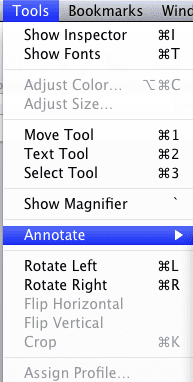
Tagad varat izvēlēties, kā pievienot PDF failam anotācijas. Piemēram, varat pievienot tekstu savam PDF failam, izmantojot teksta rīku, vai izmantot ovālu rīku, lai pievienotu ovālu. Tas ir atkarīgs no jums!
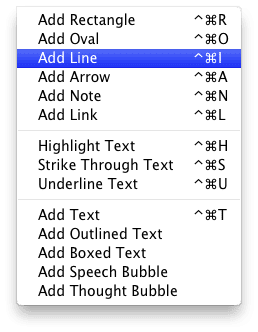
Kad esat izvēlējies rīku, vienkārši noklikšķiniet uz PDF, lai pievienotu anotāciju. Jūs varat pievienot anotācijas jebkurā PDF vietā, tāpēc esiet radošs!
PIEZĪME: Pievienojot anotācijas, tas var tikt lūgts atbloķēt PDF. Lai atbloķētu PDF failu, vienkārši noklikšķiniet uz pogas, kas apzīmēta Atbloķēt. Šī poga atrodas loga kreisajā pusē. Ja vēlaties dublēt failu, vienkārši noklikšķiniet uz dublikāts pogu, kas atrodas loga labajā pusē.
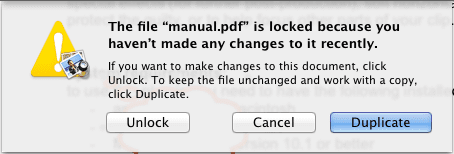
Mēs ceram, ka jums patika šī Apple Tool Box apmācība. Drīzumā pārbaudiet vēlreiz, lai uzzinātu vairāk Mac un iOS padomu, triku un daudz ko citu!

Apsēsts ar tehnoloģijām kopš agrīnās A/UX ienākšanas Apple, Sudz (SK) ir atbildīgs par AppleToolBox redakcionālo virzienu. Viņš atrodas Losandželosā, Kalifornijā.
Sudz specializējas visu macOS jomā, gadu gaitā ir pārskatījis desmitiem OS X un macOS izstrādi.
Iepriekšējā dzīvē Sudz strādāja, palīdzot Fortune 100 uzņēmumiem īstenot to tehnoloģiju un uzņēmējdarbības pārveidošanas centienus.